Rahmen
Schneetraum

Dieses Tutorial ist aus meiner Fantasie entstanden
Ähnlichkeiten zu anderen Tutorialen sind nicht gewollt und nicht beabsichtigt
erstellt mit PSP X2
am 19.03.2014
von Angelika Moors
Du benötigst folgenden Filter :
Filter VM Toolbox - Instand Tile
Filter Factory Gallery E - Metal Peacocks
Filter VM Toolbox - Slipthrough
Tutorial
Fangen wir an :
Such dir eine helle und eine Dunkle Farbe aus deinem Bild
und erstelle diesen Farbverlauf:
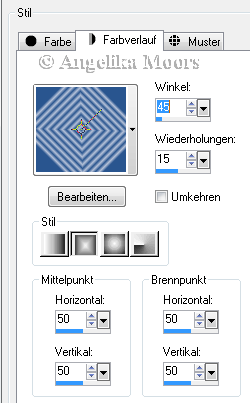
1.
Bild - Rand hinzufügen 2 px in der dunklen Farbe
Bild - Rand hinzufügen 2 px in der hellen Farbe
Bild - Rand hinzufügen 2 px in der dunklen Farbe
2.
Bild - Rand hinzufügen 10 px in der hellen Farbe
markiere den Rand mit deinem Zauberstab
und fülle den Rand mit deinem Farbverlauf
Effekte - 3D Effekte - Innenfase
mit dieser Einstellung

Auswahl aufheben
3.
Wiederhole die 3 kleinen Rahmen aus Schritt 1
4.
Bild - Rand hinzufügen 20 px in der hellen Farbe
markiere den Rand wieder mit deinem Zauberstab
und fülle ihn mit deiner dunklen Farbe
Effekte - Plugins - Filter VM Toolbox - Instand Tile
mit der Standardeinstellung
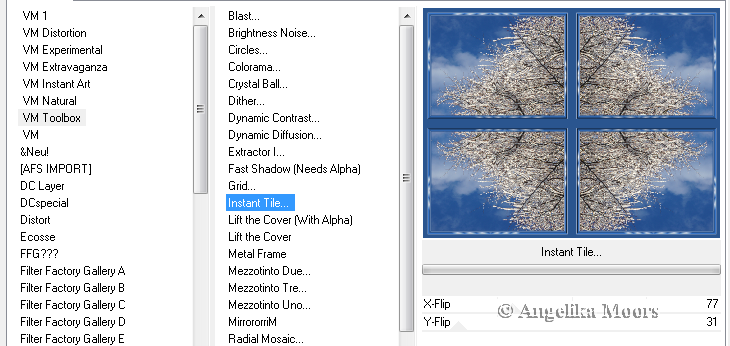
Auswahl aufheben
5.
Wiederhole die 3 kleinen Rahmen aus Schritt 1
6.
Bild - Rand hinzufügen 40 px in der hellen Farbe
markiere den Rand mit deinem Zauberstab
und fülle ihn mit deinem Farbverlauf
Effekte - Plugins - Filter Factory Gallery E - Metal Peacocks
mit der Standardeinstellung
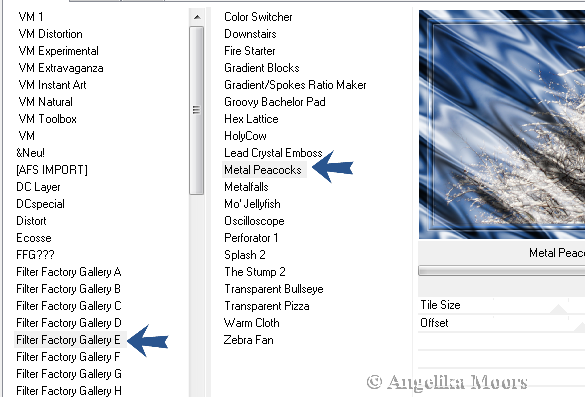
Anpassen - Bildschärfe verringern - Gaußscher Weichzeichner
stelle dort den Wert auf 5
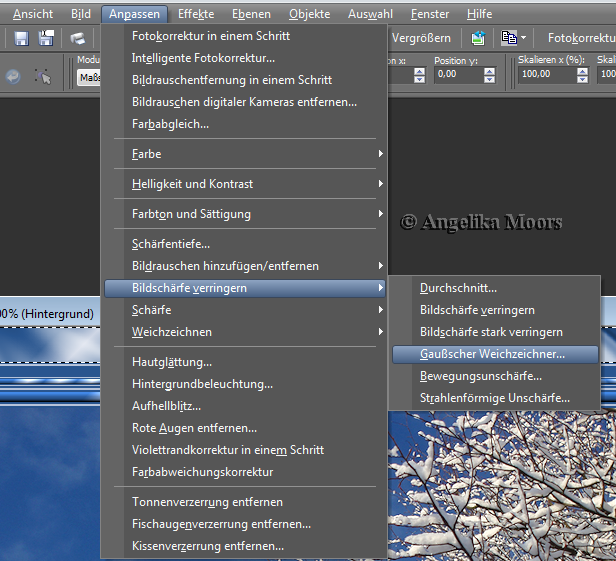
Effekte - Plugins - Filter VM Toolbox - Slipthrough
Effekte - 3D Effekte - Innenfase
mit diesen Werten
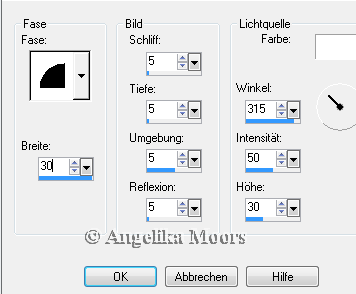
Auswahl aufheben
7.
Wiederhole Schritt 1 Schritt 2 und wieder Schritt 1
8.
Bild - Rand hinzufügen 20 px in der hellen Farbe
markiere den Rand wieder mit dem Zauberstab
und fülle ihn mit deiner dunklen Farbe
Effekte - 3D Effekt - Innenfase
mit dieser Einstellung
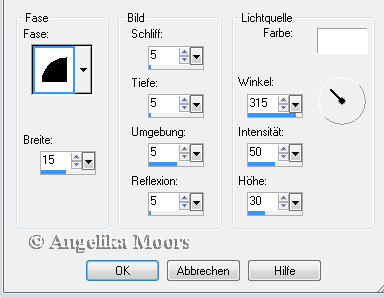
Auswahl aufheben
Bild - Rand hinzufügen 2 px in deiner dunklen Farbe
Fertig ist dein Rahmen, jetzt dein Wasserzeichen hinzufügen
und bitte beachte das Copyright der Künstler